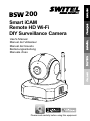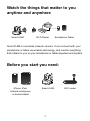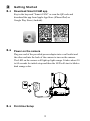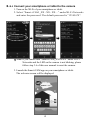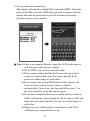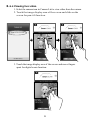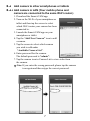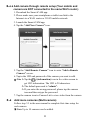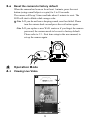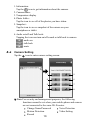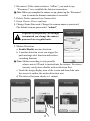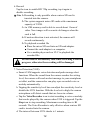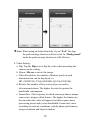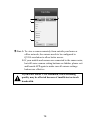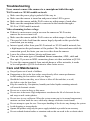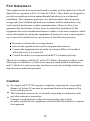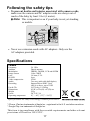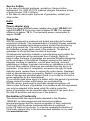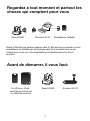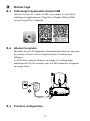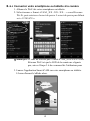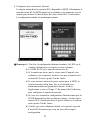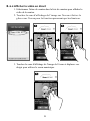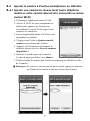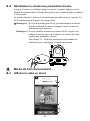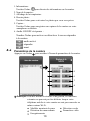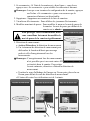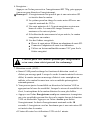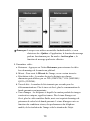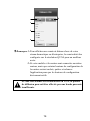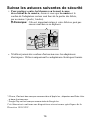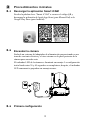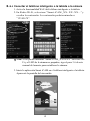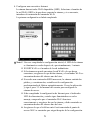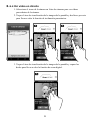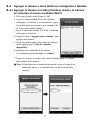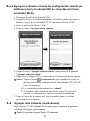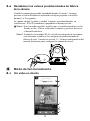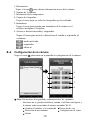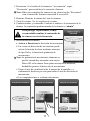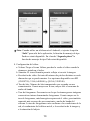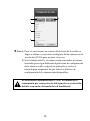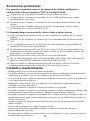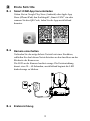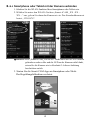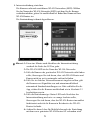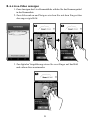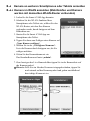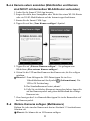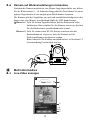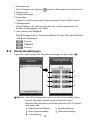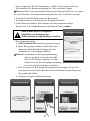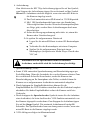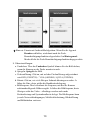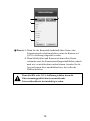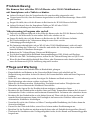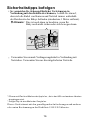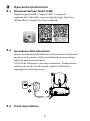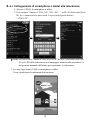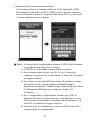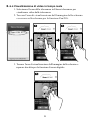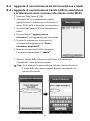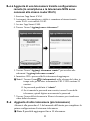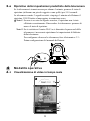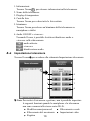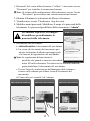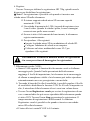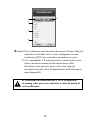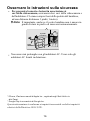SWITEL BSW200 El manual del propietario
- Categoría
- Tabletas
- Tipo
- El manual del propietario
Este manual también es adecuado para
La página se está cargando...
La página se está cargando...
La página se está cargando...
La página se está cargando...
La página se está cargando...
La página se está cargando...
La página se está cargando...
La página se está cargando...
La página se está cargando...
La página se está cargando...
La página se está cargando...
La página se está cargando...
La página se está cargando...
La página se está cargando...
La página se está cargando...
La página se está cargando...
La página se está cargando...
La página se está cargando...
La página se está cargando...
La página se está cargando...
La página se está cargando...
La página se está cargando...
La página se está cargando...
La página se está cargando...
La página se está cargando...
La página se está cargando...
La página se está cargando...
La página se está cargando...
La página se está cargando...
La página se está cargando...
La página se está cargando...
La página se está cargando...
La página se está cargando...
La página se está cargando...
La página se está cargando...
La página se está cargando...
La página se está cargando...

Antes de empezar necesita:
Teléfono inteligente
iPhone, iPad o
Android, o tableta
Android
Enrutador Wi-Fi
1
Smart iCAM
Smart iCAM
Vigile en todo momento y en cualquier
lugar las cosas que le importan
Enrutador Wi-Fi
Internet
tableta
Teléfono inteligente y
Smart iCAM
teléfono inteligente o tableta mediante tecnología inalámbrica y supervisar
todo aquello que le importa en dichos dispositivos en cualquier momento y
lugar.
es una cámara de red inalámbrica. Se puede conectar con su

ESPAÑOL
2
Diseño del producto
1.Sensor de luz
2.Micrófono
3.Objetivo de la cámara
4.LED infrarrojos
5.Altavoz
6.Antena
Cámara
Contenido del paquete
Un adaptador
Un tornillo y un taco para pared
Una cámara
ES
1
2
Este manual del usuario
Dos abrazaderas de cables
6
7
8
9
1
2
3
4
5
10
11
7.Ranura para tarjetas
Micro-SD
8.Toma para el adaptador de
alimentación
9.Sensor de temperatura
10.Botón Restablecer
11.LED de alimentación y
estado

3
Procedimientos iniciales
Descargar la aplicación Smart iCAM
3.1
Escriba la palabra clave “Smart iCAM” o escanee el código QR y
descargue la aplicación de Apple App Store (para iPhone/iPad) o de
Google Play Store (para Android).
3
Primera configuración
3.3
Enchufe un extremo del adaptador de alimentación proporcionado a una
toma de corriente eléctrica y el otro extremo en la parte posterior de la
cámara para encender esta.
El indicador LED de la cámara se iluminará en naranja. La configuración
inicial tarda entre 30 y 60 segundos en completarse; después, el indicador
LED comenzará a parpadear en naranja oscuro.
3.
2
Encender la cámara

4
3.3 . 1
Conectar el teléfono inteligente o la tableta a la cámara
2. En Redes Wi-Fi, seleccione “Smart-iCAM _XX : XX : XX…” y
escriba la contraseña. La contraseña predeterminada es
“12345678”.
1. Active la funcionalidad Wi-Fi del teléfono inteligente o la tableta.
3. Inicie la aplicación Smart iCAM en el teléfono inteligente o la tableta.
Aparecerá la pantalla de bienvenida.
Nota: Si no puede encontrar “Smart-iCAM_XXXXXX” en Redes Wi-
Fi y el LED de la cámara no parpadea, siga el paso 3.6 de este
manual del usuario para restablecer la cámara.

5
4. Configurar una conexión a Internet
La cámara buscará redes Wi-Fi disponibles (SSID). Seleccione el nombre de
la red Wi-Fi (SSID) a la que desee conectar la cámara y, si es necesario,
introduzca la contraseña del enrutador Wi-Fi.
La primera configuración se habrá completado.
Nota 1: Una vez completada la configuración inicial, el LED de la cámara
se iluminará en verde después de, aproximadamente, 1 minuto.
2: El SSID Wi-Fi es el nombre de la red inalámbrica.
3: Si la cámara no puede encontrar la red Wi-Fi a la que desea
conectarse, asegúrese de que dicha cámara y el enrutador Wi-Fi se
encuentran dentro del alcance uno del otro.
4: Si escribe una contraseña SSID incorrecta, la cámara emitirá dos
pitidos y, a continuación, restablecerá la configuración
predeterminada de fábrica automáticamente. Cierre la aplicación
y siga el paso 3.3 del manual del usuario para configurar la
cámara de nuevo.
5: Si ha completado la configuración de Internet pero el indicador
LED de alimentación y estado sigue iluminándose en color
naranja, compruebe que el enrutador Wi-Fi funciona
correctamente y asegúrese de que la cámara y dicho enrutador se
encuentran dentro del alcance uno del otro.
6: Asegúrese de que el teléfono móvil está conectado al punto de
acceso Wi-Fi o enrutador que asignó después de la configuración.

6
3.3 . 2
Ver vídeo en directo
1. Seleccione el icono de la cámara en Lista de cámaras para ver vídeos
procedentes de la cámara.
2. Toque el área de visualización de la imagen de la pantalla y deslícese por esta
para llevar a cabo la función de inclinación panorámica.
3. Toque el área de visualización de la imagen de la pantalla y separe los
dedos para llevar a cabo la función de zoom digital.

7
Agregar la cámara a otros teléfonos inteligentes o tabletas
3.4
3.4 . 1
7. Toque el icono de la cámara en Lista de cámaras para ver vídeos
procedentes de la cámara.
Nota: Si introduce una contraseña incorrecta, toque el icono de la
cámara de nuevo y, a continuación, escriba la contraseña
correcta.
Agregar la cámara en LAN (el teléfono móvil y la cámara
se conectan al mismo enrutador Wi-Fi)
1. Descargue la aplicación Smart iCAM.
2. Active la funcionalidad Wi-Fi del teléfono
inteligente o la tableta y, a continuación, toque
la pantalla para seleccionar a qué enrutador Wi-
Fi se ha conectado la cámara.
3. Inicie la aplicación Smart iCAM en el teléfono
inteligente o la tableta.
4. Toque el icono “Agregar nueva cámara” para
agregar una cámara.
5. Toque la pantalla para seleccionar qué cámara
desea agregar bajo “Lista de cámaras
disponibles”.
6. Introduzca la contraseña de la cámara.
La contraseña predeterminada es “admin”.

3.4 . 2
1. Descargue la aplicación Smart iCAM.
2. Asegúrese de que el teléfono inteligente o la tableta puede conectarse a
Internet a través de un enrutador Wi-Fi o de una red móvil 3G/4G.
3. Inicie la aplicación Smart iCAM.
4. Toque el icono “Agregar nueva cámara”.
5. Toque el icono “Agregar cámara remota” para entrar en la pantalla
“Agregar cámara remota”.
6. Toque en los campos UID y Contraseña de la cámara que desea agregar.
Nota 1: Toque el icono i (información) en la pantalla de vídeo en
directo para obtener información del identificador UID. El UID
tiene 20 caracteres.
2: La contraseña predeterminada es “admin”.
3: Si introduce una contraseña incorrecta, toque el icono de la
cámara y, a continuación, vuelva a escribir la contraseña.
7. Toque el icono de la cámara en Lista de cámaras para ver vídeos
procedentes de la cámara.
Agregar más cámaras (multicámara)
3.5
configuración para cada cámara.
Nota: Se pueden agregar hasta 10 cámaras.
Siga el paso 3.3 del manual del usuario para completar la primera
Agregar la cámara a través de configuración remota (el
teléfono móvil y la cámara NO se conectan al mismo
enrutador Wi-Fi)
8

9
Cuando la cámara haya estado encendida durante, al menos, 1 minuto,
presione el botón Restablecer utilizando un objeto pequeño o un alfiler
durante 5 a 10 segundos.
La cámara emitirá 3 pitidos y tardará 1 minuto, aproximadamente, en
restablecerse. El LED comenzará a parpadear en naranja oscuro.
Nota 1: Si no escucha un pitido, significa que el restablecimiento no se ha
llevado a cabo. Vuelva a encender la cámara y presione de nuevo
el botón Restablecer.
Nota 2: Si cambia el enrutador Wi-Fi u olvida la contraseña de la cámara,
será necesario restablecer la configuración predeterminada de
fábrica de esta. Consulte la sección 3.3 - Primera configuración del
manual del usuario para configurar la cámara de nuevo.
3.6
Restablecer los valores predeterminados de fábrica
de la cámara
Modo de funcionamiento
Ver vídeo en directo
4.1
4
4
6
5
1
2
3

10
1. Información:
Toque el icono para obtener información acerca de la cámara.
2. Nombre de la cámara:
3. Información de la temperatura
4. Carpeta de fotografías:
Toque el icono para ver todas las fotografías que ha realizado.
5. Instantánea:
Toque el icono para guardar una instantánea de la cámara en el
teléfono inteligente o la tableta.
6.
Activar o desactivar audio y responder:
Toque el icono para activar o desactivar el sonido o responder a l
a cámara.
: audio activado
: responder
: silencio
Toque el icono para entrar en la pantalla de configuración de la cámara.
4.2
Configuración de la cámara
Nota: Por motivos de seguridad y administración, las siguientes
funciones no se pueden establecer cuando el teléfono inteligente y
la cámara están conectados al mismo enrutador Wi-Fi.
Cambiar el nombre y la contraseña Detección de voz
Detección de movimiento Configuración de vídeo
Grabar
5
1
2
3
4
6
7
8

11
5. Detección de movimiento:
a. Activar o Desactivar la detección de movimiento.
b. Un evento de detección de movimiento puede
activar la función de alerta mediante mensajes
de tipo Push y la función de grabación de
movimiento.
Nota: La grabación de movimiento solamente es
posible cuando hay insertada a una tarjeta
Micro-SD en la cámara. Para quitar una tarjeta de memoria,
deshabilite primero la detección de movimiento.
c. Toque el área de visualización de la imagen de la pantalla y, a
continuación, deslícese por esta para trazar el área de detección de
movimiento.
d. Las comprobaciones se realizan cada minuto.
1. Reconectar: Si el estado de la cámara es “sin conexión”, toque
“Reconectar” para restablecer la conexión a Internet.
Nota: When you complete the camera set up, please tap the “Reconnect”
icon to ensure the Internet connection is successful.
2. Eliminar: Eliminar la cámara de Lista de cámaras.
3. Visor de eventos: Ver los registros de eventos.
4. Cambiar nombre y contraseña: Cambiar el nombre o la contraseña de la
cámara. La contraseña predeterminada de la cámara es “admin”.
Para proteger la privacidad, es muy
recomendable cambiar la contraseña de
la cámara con cierta frecuencia.

12
6. Grabar:
Toque el icono para habilitar la grabación 720p en alta definición.
Tóquelo de nuevo para deshabilitarla.
Nota 1: La grabación solamente es posible cuando hay insertada a una
tarjeta Micro-SD en la cámara.
2: El sistema admite tarjetas Micro-SD con una capacidad máxima
de 32 GB.
3: Una tarjeta de memoria de 1 GB puede grabar 1 hora de vídeo
aproximadamente. Las nuevas imágenes sobrescribirán las
imágenes antiguas cuando la tarjeta se llene.
4: Si la detección de movimiento no está activada, la cámara
grabará continuamente.
5: Para reproducir un archivo grabado
Coloque la tarjeta Micro-SD en un adaptador de tarjetas SD.
Conecte el adaptador de tarjetas a su PC.
Utilice un reproductor multimedia, como por ejemplo VLC,
para reproducir el archivo grabado.
7. Detección de voz (VOX):
a. La aplicación Smart iCAM admite las funciones de detección de voz y
de alerta mediante mensajes de tipo Push. Cuando el sonido de la
cámara alcance el nivel establecido en la configuración, la cámara
enviará un mensaje de alerta al teléfono inteligente o a la tableta.
Además, la cámara también puede reproducir una voz o melodía
previamente grabada automáticamente.
b. Toque la barra de nivel de sensibilidad para ajustar dicho nivel o
deshabilitar la función VOX. Con el nivel establecido en alto, el
micrófono de la cámara detectará los sonidos más bajos.
c. Toque el icono Grabadora de voz para comenzar a grabar una voz o
melodía que podrá reproducir la cámara cuando la función VOX se
active. Toque el icono Detener para detener la grabación. El tiempo de
grabación máximo es 10 segundos. La grabadora de voz solamente se
puede ejecutar cuando hay insertada a una tarjeta Micro-SD en la
cámara.
d. Las comprobaciones de la función VOX se realizan cada minuto.
No quite la tarjeta de memoria mientras la grabación está en
curso ya que, de lo contrario, dicha grabación se dañará.

13
8. Configuración del vídeo:
a. Voltear: Toque el icono Voltear para dar la vuelta al vídeo cuando la
cámara se instala en el techo.
b. Simetría: El icono Simetría permite reflejar o invertir la imagen.
c. Resolución de vídeo: Se trata del número de píxeles distintos en cada
dimensión que se puede mostrar. Las opciones disponibles son HD
(1280X720), VGA (640X480) y QVGA (320X240).
d. Tasa de bits: Número de bits transportados por segundo en una
comunicación. Cuanto mayor sea la tasa, mayor será el consumo de
ancho de banda.
e. Tasa de fotogramas: Frecuencia con la que la cámara genera imágenes
consecutivas únicas denominadas fotogramas. Cuanto mayor sea la
tasa de fotogramas, más homogéneo aparecerá el vídeo, pero también
requerirá más recursos de procesamiento y ancho de banda del
sistema. La tasa de fotogramas varía conforme a las condiciones de la
red, al rendimiento del teléfono móvil, a la resolución de la imagen y
a la situación del objeto.
Nota: Cuando utilice un teléfono móvil Android, si ejecuta la opción
“Salir” para salir de la aplicación, la función de mensaje de tipo
Push no estará disponible. En el modo “Segundo plano” la
función de mensaje de tipo Push estará disponible.

14
Si selecciona la resolución HD o VGA, la calidad de la
transmisión por secuencias de vídeo puede verse afectada
debido a un ancho de banda de red insuficiente.
Nota 1: Para ver una cámara en remoto desde fuera de la red de su
hogar u oficina, es necesario configurar dicha cámara con la
resolución QVGA para mejorar el acceso.
2: Si el teléfono móvil y la cámara están conectados al mismo
enrutador pero sigue habiendo algún botón de configuración
de la cámara oculto, salga de la aplicación y vuelva a
iniciarla para asegurarse de que todos los botones de
configuración de la cámara están disponibles.
b
a
c
d
e

•
• Las huellas dactilares o la suciedad en la superficie del objetivo puede afectar negativamente al
rendimiento de la cámara. Evite tocar la superficie del objetivo con los dedos.
• Si el objetivo se ensucia, utilice un soplador para eliminar la suciedad y el polvo, o un paño suave
y seco para limpiar dicho objetivo.
• Mantenga la cámara seca. La lluvia, la humedad y otros líquidos que contengan minerales
corroerán los circuitos electrónicos.
• No utilice ni almacene el producto en áreas polvorientas o con suciedad.
• No guarde el producto en lugares excesivamente calurosos. Las altas temperaturas pueden acortar
la duración de los dispositivos electrónicos y deformar o derretir algunos plásticos.
• No guarde el producto en lugares excesivamente fríos. Cuando el sistema se caliente (alcance su
temperatura normal), puede formarse humedad en su interior, lo que podría dañar las tarjetas de
circuito electrónicas.
• No abra la carcasa. La manipulación del dispositivo por parte de una persona inexperta podría
dañar el sistema.
• No deje caer el producto ni lo someta a impactos fuertes.
• Haga uso de este producto utilizando solamente la fuente de alimentación incluida o
proporcionada como accesorio.
• No sobrecargue las tomas de corriente eléctricas ni los alargadores, ya que se puede provocar un
incendio o descargas eléctricas.
Mantenga todas las piezas fuera del alcance de los niños.
Solucionar problemas
Si hay un horno de microondas en uso cerca de la cámara o del enrutador Wi-Fi, quítelo o
apáguelo.
Asegúrese de que la cámara y el enrutador Wi-Fi se encuentran dentro del alcance uno del
otro.
La velocidad de las secuencias de vídeo desde la cámara dependen en gran medida de la
velocidad de la conexión que esté utilizando.
La velocidad de Internet desde la red Wi-Fi o la red móvil 3G/4G tiene un gran impacto en
el rendimiento del producto. Cuanto más rápida y estable sea la velocidad de conexión, más
rápido podrá ver el vídeo desde la cámara.
Reduzca la resolución de vídeo, la tasa de bits y la tasa de fotogramas.
Hay tres tipos principales de conexión a Internet de banda ancha: ADSL, cable y fibra óptica. Si
utiliza una conexión ADSL, establezca la resolución de vídeo en QVGA.
Para ver la cámara en remoto desde fuera de la red de su hogar u oficina, es necesario
configurar dicha cámara con la resolución QVGA para mejorar el acceso.
La transmisión por secuencias de vídeo es lenta o sufre retrasos
Asegúrese de que el enchufe de alimentación está totalmente insertado.
Asegúrese de que la cámara está encendida y de que el LED de alimentación y estado
está iluminado en color verde.
Asegúrese de que la cámara y el enrutador Wi-Fi se encuentran dentro del alcance uno
del otro.
Asegúrese de que el teléfono inteligente o la tableta está conectada a Internet a través
de tecnología Wi-Fi o de una red móvil 3G/4G.
Los usuarios no pueden conectar la cámara a un teléfono inteligente o
tableta a través de un enrutador Wi-Fi o red móvil 3G/4G
Cuidado y mantenimiento
15

16
Consejos de seguridad
Para evitar muertes y lesiones asociadas con los cables
de la cámara, asegúrese de que dichos cables y los del adaptador
de CA siempre estén fuera del alcance de bebés, a una distancia
de, al menos, 1 metro (3 pies).
Nota: es importante incluso si su bebé aún no se pone de pie
o se mueve.
Nunca utilice cables de extensión con adaptadores de CA.
Utilice solo los adaptadores de CA proporcionados.
1 metro
(3 pies)
cable
del
adaptador
Este artículo está en conformidad con los requisitos esenciales y otras
disposiciones pertinentes de la Directiva 1999/5/CE.
*
y en otros paíse s.
* Goo gl e Pl ay es una mar ca comer ci al de Goo gle Inc.
iPhon e, iPad so n mar cas comer ciales de Apple Inc., registrad as en EE. UU.
La página se está cargando...
La página se está cargando...
La página se está cargando...
La página se está cargando...
La página se está cargando...
La página se está cargando...
La página se está cargando...
La página se está cargando...
La página se está cargando...
La página se está cargando...
La página se está cargando...
La página se está cargando...
La página se está cargando...
La página se está cargando...
La página se está cargando...
La página se está cargando...
La página se está cargando...
La página se está cargando...
La página se está cargando...
La página se está cargando...
La página se está cargando...
La página se está cargando...
La página se está cargando...
La página se está cargando...
La página se está cargando...
La página se está cargando...
La página se está cargando...
La página se está cargando...
La página se está cargando...
La página se está cargando...
La página se está cargando...
La página se está cargando...
La página se está cargando...
La página se está cargando...
La página se está cargando...
La página se está cargando...
La página se está cargando...
Transcripción de documentos
Vigile en todo momento y en cualquier lugar las cosas que le importan Internet Smart iCAM Enrutador Wi-Fi Teléfono inteligente y tableta Smart iCAM es una cámara de red inalámbrica. Se puede conectar con su teléfono inteligente o tableta mediante tecnología inalámbrica y supervisar todo aquello que le importa en dichos dispositivos en cualquier momento y lugar. Antes de empezar necesita: Teléfono inteligente iPhone, iPad o Android, o tableta Android Smart iCAM 1 Enrutador Wi-Fi ES 1 Contenido del paquete Una cámara Dos abrazaderas de cables Un adaptador Este manual del usuario Un tornillo y un taco para pared Diseño del producto Cámara 1 6 2 3 4 7 5 9 11 10 8 7.Ranura para tarjetas Micro-SD 8.Toma para el adaptador de alimentación 9.Sensor de temperatura 10.Botón Restablecer 11.LED de alimentación y estado 1.Sensor de luz 2.Micrófono 3.Objetivo de la cámara 4.LED infrarrojos 5.Altavoz 6.Antena 2 ESPAÑOL 2 3 Procedimientos iniciales 3 .1 Descargar la aplicación Smart iCAM Escriba la palabra clave “Smart iCAM” o escanee el código QR y descargue la aplicación de Apple App Store (para iPhone/iPad) o de Google Play Store (para Android). 3 .2 Encender la cámara Enchufe un extremo del adaptador de alimentación proporcionado a una toma de corriente eléctrica y el otro extremo en la parte posterior de la cámara para encender esta. El indicador LED de la cámara se iluminará en naranja. La configuración inicial tarda entre 30 y 60 segundos en completarse; después, el indicador LED comenzará a parpadear en naranja oscuro. 3 .3 Primera configuración 3 3 .3 .1 Conectar el teléfono inteligente o la tableta a la cámara 1. Active la funcionalidad Wi-Fi del teléfono inteligente o la tableta. 2. En Redes Wi-Fi, seleccione “Smart-iCAM _XX : XX : XX…” y escriba la contraseña. La contraseña predeterminada es “12345678”. Nota: Si no puede encontrar “Smart-iCAM_XXXXXX” en Redes WiFi y el LED de la cámara no parpadea, siga el paso 3.6 de este manual del usuario para restablecer la cámara. 3. Inicie la aplicación Smart iCAM en el teléfono inteligente o la tableta. Aparecerá la pantalla de bienvenida. 4 4. Configurar una conexión a Internet La cámara buscará redes Wi-Fi disponibles (SSID). Seleccione el nombre de la red Wi-Fi (SSID) a la que desee conectar la cámara y, si es necesario, introduzca la contraseña del enrutador Wi-Fi. La primera configuración se habrá completado. Nota 1: Una vez completada la configuración inicial, el LED de la cámara se iluminará en verde después de, aproximadamente, 1 minuto. 2: El SSID Wi-Fi es el nombre de la red inalámbrica. 3: Si la cámara no puede encontrar la red Wi-Fi a la que desea conectarse, asegúrese de que dicha cámara y el enrutador Wi-Fi se encuentran dentro del alcance uno del otro. 4: Si escribe una contraseña SSID incorrecta, la cámara emitirá dos pitidos y, a continuación, restablecerá la configuración predeterminada de fábrica automáticamente. Cierre la aplicación y siga el paso 3.3 del manual del usuario para configurar la cámara de nuevo. 5: Si ha completado la configuración de Internet pero el indicador LED de alimentación y estado sigue iluminándose en color naranja, compruebe que el enrutador Wi-Fi funciona correctamente y asegúrese de que la cámara y dicho enrutador se encuentran dentro del alcance uno del otro. 6: Asegúrese de que el teléfono móvil está conectado al punto de acceso Wi-Fi o enrutador que asignó después de la configuración. 5 3 .3 .2 Ver vídeo en directo 1. Seleccione el icono de la cámara en Lista de cámaras para ver vídeos procedentes de la cámara. 2. Toque el área de visualización de la imagen de la pantalla y deslícese por esta para llevar a cabo la función de inclinación panorámica. 3. Toque el área de visualización de la imagen de la pantalla y separe los dedos para llevar a cabo la función de zoom digital. 6 3 .4 Agregar la cámara a otros teléfonos inteligentes o tabletas 3 .4 .1 Agregar la cámara en LAN (el teléfono móvil y la cámara se conectan al mismo enrutador Wi-Fi) 1. Descargue la aplicación Smart iCAM. 2. Active la funcionalidad Wi-Fi del teléfono inteligente o la tableta y, a continuación, toque la pantalla para seleccionar a qué enrutador WiFi se ha conectado la cámara. 3. Inicie la aplicación Smart iCAM en el teléfono inteligente o la tableta. 4. Toque el icono “Agregar nueva cámara” para agregar una cámara. 5. Toque la pantalla para seleccionar qué cámara desea agregar bajo “Lista de cámaras disponibles”. 6. Introduzca la contraseña de la cámara. La contraseña predeterminada es “admin”. 7. Toque el icono de la cámara en Lista de cámaras para ver vídeos procedentes de la cámara. Nota: Si introduce una contraseña incorrecta, toque el icono de la cámara de nuevo y, a continuación, escriba la contraseña correcta. 7 3 .4 .2 Agregar la cámara a través de configuración remota (el teléfono móvil y la cámara NO se conectan al mismo enrutador Wi-Fi) 1. Descargue la aplicación Smart iCAM. 2. Asegúrese de que el teléfono inteligente o la tableta puede conectarse a Internet a través de un enrutador Wi-Fi o de una red móvil 3G/4G. 3. Inicie la aplicación Smart iCAM. 4. Toque el icono “Agregar nueva cámara”. 5. Toque el icono “Agregar cámara remota” para entrar en la pantalla “Agregar cámara remota”. 6. Toque en los campos UID y Contraseña de la cámara que desea agregar. Nota 1: Toque el icono i (información) en la pantalla de vídeo en directo para obtener información del identificador UID. El UID tiene 20 caracteres. 2: La contraseña predeterminada es “admin”. 3: Si introduce una contraseña incorrecta, toque el icono de la cámara y, a continuación, vuelva a escribir la contraseña. 7. Toque el icono de la cámara en Lista de cámaras para ver vídeos procedentes de la cámara. 3 .5 Agregar más cámaras (multicámara) Siga el paso 3.3 del manual del usuario para completar la primera configuración para cada cámara. Nota: Se pueden agregar hasta 10 cámaras. 8 3 .6 Restablecer los valores predeterminados de fábrica de la cámara Cuando la cámara haya estado encendida durante, al menos, 1 minuto, presione el botón Restablecer utilizando un objeto pequeño o un alfiler durante 5 a 10 segundos. La cámara emitirá 3 pitidos y tardará 1 minuto, aproximadamente, en restablecerse. El LED comenzará a parpadear en naranja oscuro. Nota 1: Si no escucha un pitido, significa que el restablecimiento no se ha llevado a cabo. Vuelva a encender la cámara y presione de nuevo el botón Restablecer. Nota 2: Si cambia el enrutador Wi-Fi u olvida la contraseña de la cámara, será necesario restablecer la configuración predeterminada de fábrica de esta. Consulte la sección 3.3 - Primera configuración del manual del usuario para configurar la cámara de nuevo. 4 Modo de funcionamiento 4 .1 Ver vídeo en directo 1 2 3 4 5 6 9 1. Información: Toque el icono para obtener información acerca de la cámara. 2. Nombre de la cámara: 3. Información de la temperatura 4. Carpeta de fotografías: Toque el icono para ver todas las fotografías que ha realizado. 5. Instantánea: Toque el icono para guardar una instantánea de la cámara en el teléfono inteligente o la tableta. 6. Activar o desactivar audio y responder: Toque el icono para activar o desactivar el sonido o responder a l a cámara. : audio activado : responder : silencio 4 .2 Configuración de la cámara Toque el icono para entrar en la pantalla de configuración de la cámara. 1 5 2 6 3 7 4 8 Nota: Por motivos de seguridad y administración, las siguientes funciones no se pueden establecer cuando el teléfono inteligente y la cámara están conectados al mismo enrutador Wi-Fi. Cambiar el nombre y la contraseña Detección de voz Detección de movimiento Configuración de vídeo Grabar 10 1. Reconectar: Si el estado de la cámara es “sin conexión”, toque “Reconectar” para restablecer la conexión a Internet. Nota: When you complete the camera set up, please tap the “Reconnect” icon to ensure the Internet connection is successful. 2. Eliminar: Eliminar la cámara de Lista de cámaras. 3. Visor de eventos: Ver los registros de eventos. 4. Cambiar nombre y contraseña: Cambiar el nombre o la contraseña de la cámara. La contraseña predeterminada de la cámara es “admin”. Para proteger la privacidad, es muy recomendable cambiar la contraseña de la cámara con cierta frecuencia. 5. Detección de movimiento: a. Activar o Desactivar la detección de movimiento. b. Un evento de detección de movimiento puede activar la función de alerta mediante mensajes de tipo Push y la función de grabación de movimiento. Nota: La grabación de movimiento solamente es posible cuando hay insertada a una tarjeta Micro-SD en la cámara. Para quitar una tarjeta de memoria, deshabilite primero la detección de movimiento. c. Toque el área de visualización de la imagen de la pantalla y, a continuación, deslícese por esta para trazar el área de detección de movimiento. d. Las comprobaciones se realizan cada minuto. 11 6. Grabar: Toque el icono para habilitar la grabación 720p en alta definición. Tóquelo de nuevo para deshabilitarla. Nota 1: La grabación solamente es posible cuando hay insertada a una tarjeta Micro-SD en la cámara. 2: El sistema admite tarjetas Micro-SD con una capacidad máxima de 32 GB. 3: Una tarjeta de memoria de 1 GB puede grabar 1 hora de vídeo aproximadamente. Las nuevas imágenes sobrescribirán las imágenes antiguas cuando la tarjeta se llene. 4: Si la detección de movimiento no está activada, la cámara grabará continuamente. 5: Para reproducir un archivo grabado Coloque la tarjeta Micro-SD en un adaptador de tarjetas SD. Conecte el adaptador de tarjetas a su PC. Utilice un reproductor multimedia, como por ejemplo VLC, para reproducir el archivo grabado. No quite la tarjeta de memoria mientras la grabación está en curso ya que, de lo contrario, dicha grabación se dañará. 7. Detección de voz (VOX): a. La aplicación Smart iCAM admite las funciones de detección de voz y de alerta mediante mensajes de tipo Push. Cuando el sonido de la cámara alcance el nivel establecido en la configuración, la cámara enviará un mensaje de alerta al teléfono inteligente o a la tableta. Además, la cámara también puede reproducir una voz o melodía previamente grabada automáticamente. b. Toque la barra de nivel de sensibilidad para ajustar dicho nivel o deshabilitar la función VOX. Con el nivel establecido en alto, el micrófono de la cámara detectará los sonidos más bajos. c. Toque el icono Grabadora de voz para comenzar a grabar una voz o melodía que podrá reproducir la cámara cuando la función VOX se active. Toque el icono Detener para detener la grabación. El tiempo de grabación máximo es 10 segundos. La grabadora de voz solamente se puede ejecutar cuando hay insertada a una tarjeta Micro-SD en la cámara. d. Las comprobaciones de la función VOX se realizan cada minuto. 12 Nota: Cuando utilice un teléfono móvil Android, si ejecuta la opción “Salir” para salir de la aplicación, la función de mensaje de tipo Push no estará disponible. En el modo “Segundo plano” la función de mensaje de tipo Push estará disponible. 8. Configuración del vídeo: a. Voltear: Toque el icono Voltear para dar la vuelta al vídeo cuando la cámara se instala en el techo. b. Simetría: El icono Simetría permite reflejar o invertir la imagen. c. Resolución de vídeo: Se trata del número de píxeles distintos en cada dimensión que se puede mostrar. Las opciones disponibles son HD (1280X720), VGA (640X480) y QVGA (320X240). d. Tasa de bits: Número de bits transportados por segundo en una comunicación. Cuanto mayor sea la tasa, mayor será el consumo de ancho de banda. e. Tasa de fotogramas: Frecuencia con la que la cámara genera imágenes consecutivas únicas denominadas fotogramas. Cuanto mayor sea la tasa de fotogramas, más homogéneo aparecerá el vídeo, pero también requerirá más recursos de procesamiento y ancho de banda del sistema. La tasa de fotogramas varía conforme a las condiciones de la red, al rendimiento del teléfono móvil, a la resolución de la imagen y a la situación del objeto. 13 b a c d e Nota 1: Para ver una cámara en remoto desde fuera de la red de su hogar u oficina, es necesario configurar dicha cámara con la resolución QVGA para mejorar el acceso. 2: Si el teléfono móvil y la cámara están conectados al mismo enrutador pero sigue habiendo algún botón de configuración de la cámara oculto, salga de la aplicación y vuelva a iniciarla para asegurarse de que todos los botones de configuración de la cámara están disponibles. Si selecciona la resolución HD o VGA, la calidad de la transmisión por secuencias de vídeo puede verse afectada debido a un ancho de banda de red insuficiente. 14 Solucionar problemas Los usuarios no pueden conectar la cámara a un teléfono inteligente o tableta a través de un enrutador Wi-Fi o red móvil 3G/4G Asegúrese de que el enchufe de alimentación está totalmente insertado. Asegúrese de que la cámara está encendida y de que el LED de alimentación y estado está iluminado en color verde. Asegúrese de que la cámara y el enrutador Wi-Fi se encuentran dentro del alcance uno del otro. Asegúrese de que el teléfono inteligente o la tableta está conectada a Internet a través de tecnología Wi-Fi o de una red móvil 3G/4G. La transmisión por secuencias de vídeo es lenta o sufre retrasos Si hay un horno de microondas en uso cerca de la cámara o del enrutador Wi-Fi, quítelo o apáguelo. Asegúrese de que la cámara y el enrutador Wi-Fi se encuentran dentro del alcance uno del otro. La velocidad de las secuencias de vídeo desde la cámara dependen en gran medida de la velocidad de la conexión que esté utilizando. La velocidad de Internet desde la red Wi-Fi o la red móvil 3G/4G tiene un gran impacto en el rendimiento del producto. Cuanto más rápida y estable sea la velocidad de conexión, más rápido podrá ver el vídeo desde la cámara. Reduzca la resolución de vídeo, la tasa de bits y la tasa de fotogramas. Hay tres tipos principales de conexión a Internet de banda ancha: ADSL, cable y fibra óptica. Si utiliza una conexión ADSL, establezca la resolución de vídeo en QVGA. Para ver la cámara en remoto desde fuera de la red de su hogar u oficina, es necesario configurar dicha cámara con la resolución QVGA para mejorar el acceso. Cuidado y mantenimiento • Mantenga todas las piezas fuera del alcance de los niños. • Las huellas dactilares o la suciedad en la superficie del objetivo puede afectar negativamente al rendimiento de la cámara. Evite tocar la superficie del objetivo con los dedos. • Si el objetivo se ensucia, utilice un soplador para eliminar la suciedad y el polvo, o un paño suave y seco para limpiar dicho objetivo. • Mantenga la cámara seca. La lluvia, la humedad y otros líquidos que contengan minerales corroerán los circuitos electrónicos. • No utilice ni almacene el producto en áreas polvorientas o con suciedad. • No guarde el producto en lugares excesivamente calurosos. Las altas temperaturas pueden acortar la duración de los dispositivos electrónicos y deformar o derretir algunos plásticos. • No guarde el producto en lugares excesivamente fríos. Cuando el sistema se caliente (alcance su temperatura normal), puede formarse humedad en su interior, lo que podría dañar las tarjetas de circuito electrónicas. • No abra la carcasa. La manipulación del dispositivo por parte de una persona inexperta podría dañar el sistema. • No deje caer el producto ni lo someta a impactos fuertes. • Haga uso de este producto utilizando solamente la fuente de alimentación incluida o proporcionada como accesorio. • No sobrecargue las tomas de corriente eléctricas ni los alargadores, ya que se puede provocar un incendio o descargas eléctricas. 15 Consejos de seguridad Para evitar muertes y lesiones asociadas con los cables de la cámara, asegúrese de que dichos cables y los del adaptador de CA siempre estén fuera del alcance de bebés, a una distancia de, al menos, 1 metro (3 pies). Nota: es importante incluso si su bebé aún no se pone de pie o se mueve. 1 metro (3 pies) cable del adaptador Nunca utilice cables de extensión con adaptadores de CA. Utilice solo los adaptadores de CA proporcionados. * iPh on e, iPa d so n mar ca s co mer ci al es de Ap pl e Inc ., reg ist rad as en EE. UU. y en ot ros pa íse s. * Goo gl e Pl ay es un a mar ca co mer ci al de Goo gl e Inc . Este artículo está en conformidad con los requisitos esenciales y otras disposiciones pertinentes de la Directiva 1999/5/CE. 16-
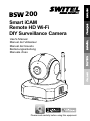 1
1
-
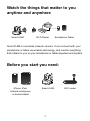 2
2
-
 3
3
-
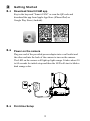 4
4
-
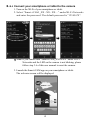 5
5
-
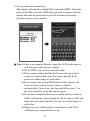 6
6
-
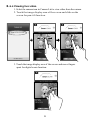 7
7
-
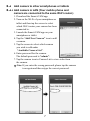 8
8
-
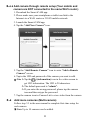 9
9
-
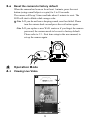 10
10
-
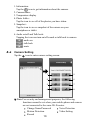 11
11
-
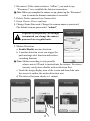 12
12
-
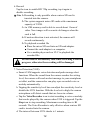 13
13
-
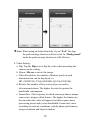 14
14
-
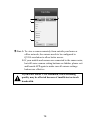 15
15
-
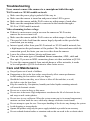 16
16
-
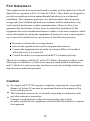 17
17
-
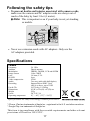 18
18
-
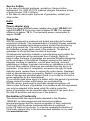 19
19
-
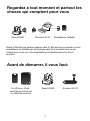 20
20
-
 21
21
-
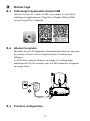 22
22
-
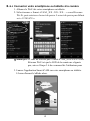 23
23
-
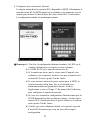 24
24
-
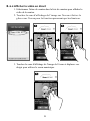 25
25
-
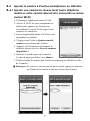 26
26
-
 27
27
-
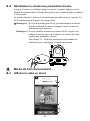 28
28
-
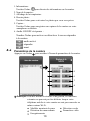 29
29
-
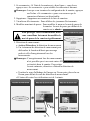 30
30
-
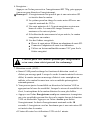 31
31
-
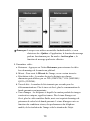 32
32
-
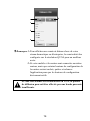 33
33
-
 34
34
-
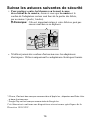 35
35
-
 36
36
-
 37
37
-
 38
38
-
 39
39
-
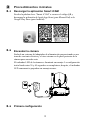 40
40
-
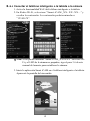 41
41
-
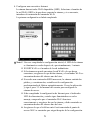 42
42
-
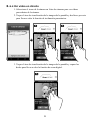 43
43
-
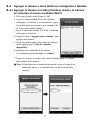 44
44
-
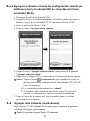 45
45
-
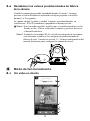 46
46
-
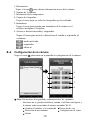 47
47
-
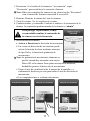 48
48
-
 49
49
-
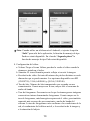 50
50
-
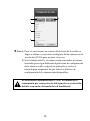 51
51
-
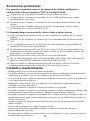 52
52
-
 53
53
-
 54
54
-
 55
55
-
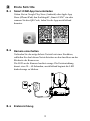 56
56
-
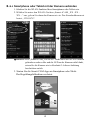 57
57
-
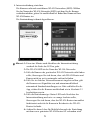 58
58
-
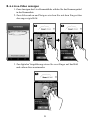 59
59
-
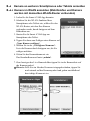 60
60
-
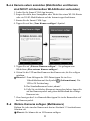 61
61
-
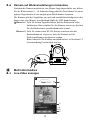 62
62
-
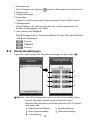 63
63
-
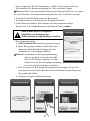 64
64
-
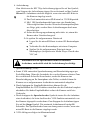 65
65
-
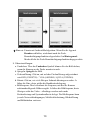 66
66
-
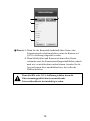 67
67
-
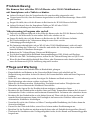 68
68
-
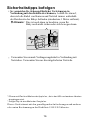 69
69
-
 70
70
-
 71
71
-
 72
72
-
 73
73
-
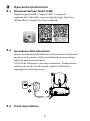 74
74
-
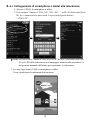 75
75
-
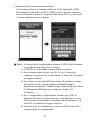 76
76
-
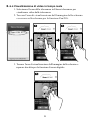 77
77
-
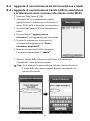 78
78
-
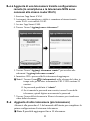 79
79
-
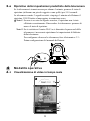 80
80
-
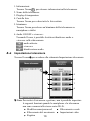 81
81
-
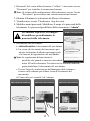 82
82
-
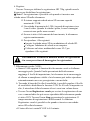 83
83
-
 84
84
-
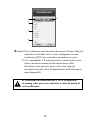 85
85
-
 86
86
-
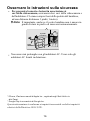 87
87
-
 88
88
-
 89
89
-
 90
90
SWITEL BSW200 El manual del propietario
- Categoría
- Tabletas
- Tipo
- El manual del propietario
- Este manual también es adecuado para
en otros idiomas
- français: SWITEL BSW200 Le manuel du propriétaire
- italiano: SWITEL BSW200 Manuale del proprietario
- English: SWITEL BSW200 Owner's manual
- Deutsch: SWITEL BSW200 Bedienungsanleitung
Artículos relacionados
Otros documentos
-
Midland H5 Plus UHD Manual de usuario
-
Abus tvac16000a/b Manual de usuario
-
Duux video baby monitor Guía del usuario
-
Voyager PierView Manual de usuario
-
König SEC-IPCAM105 Especificación
-
Whirlpool WHBS C92F LT X Guía del usuario
-
Whirlpool WHBS C92F LT X Guía del usuario
-
 Wiseup WIFI37 Manual de usuario
Wiseup WIFI37 Manual de usuario
-
Topcom KS-4250 Guía del usuario